Qt中的Model与View 3:从样例出发理解QStringListModel和QListView
目录
Ui文件设计如下:
初始化窗口
这里,就是一经典的例子
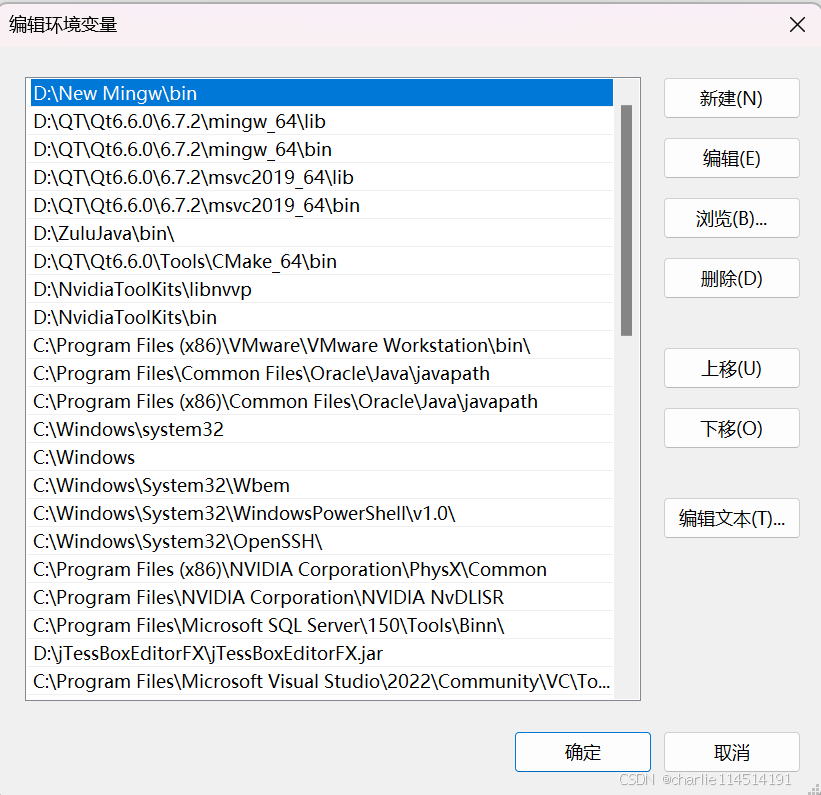
你可以看到,我们的环境变量是一个经典的List列表,其中承载的就是我们的字符串。我们现在来仿照着搞一个:
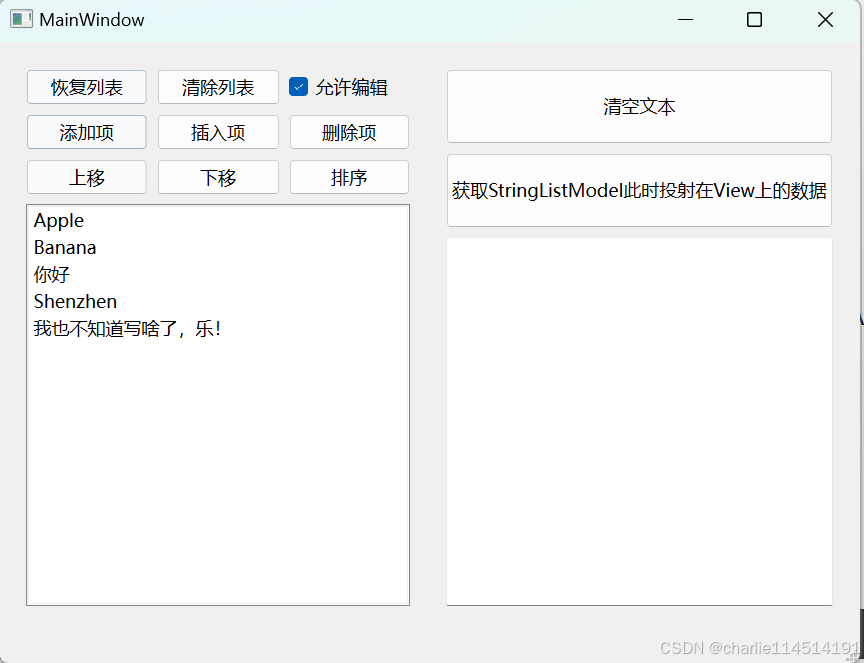
Ui文件设计如下:
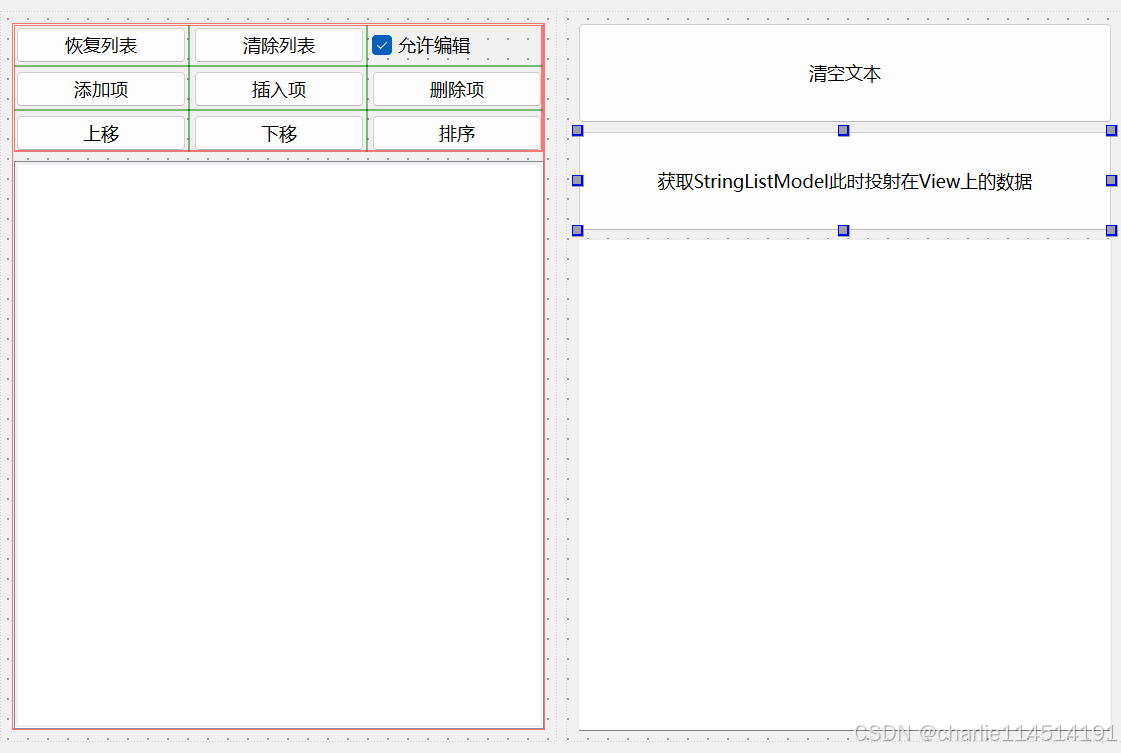
我们下面来逐一演示用法。
初始化窗口
首先我们说,Qt的Model View编程必须有Model和对应的显示的View。这里,我们的View已经在Ui设计文件的左下角的ListView出现了,Model呢?则需要我们自己存储住:
#ifndef MAINWINDOW_H
#define MAINWINDOW_H
#include <QMainWindow>
#include <QStringListModel>
QT_BEGIN_NAMESPACE
namespace Ui {
class MainWindow;
}
QT_END_NAMESPACE
class MainWindow : public QMainWindow {Q_OBJECT
public:MainWindow(QWidget *parent = nullptr);~MainWindow();
private:static constexpr const char *LISTS_DATA_ORG[] = {"Apple", "Banana", "你好", "Shenzhen", "我也不知道写啥了,乐!"};
QStringList original_stringlist;std::unique_ptr<QStringListModel> model;Ui::MainWindow *ui;
};
#endif // MAINWINDOW_H
可以看到我们使用了QStringListModel作为存储,当然unique_ptr是一个智能指针,笔者这里习惯使用了,您可以直接使用new分配内存,也行!
MainWindow::MainWindow(QWidget* parent): QMainWindow(parent), ui(new Ui::MainWindow) {ui->setupUi(this);
// 初始化StringList列表for (const auto& each : MainWindow::LISTS_DATA_ORG)original_stringlist << each;
// 初始化一下我们的modelmodel = std::make_unique<QStringListModel>(this);
model->setStringList(original_stringlist);
ui->listView->setModel(model.get());::setIfEnableEdit(ui->listView, true);
}
我们的Model的来源就是使用setStringList这接口来设置数据的。之后我们使用其他的例子也是一样,寻找这个Model的设置接口的函数。
不要忘记,我们的Model初始化完成数据之后要交给View显示里面的数据,这里,所有的View都存在接口setModel,请不要忘记调用!
最后的setIfEnableEdit是笔者自己封装的函数,结合上一篇博客所学,我们轻而易举的能写出:
static void setIfEnableEdit(QListView* view, bool is_editable) {is_editable ? view->setEditTriggers(QAbstractItemView::DoubleClicked |QAbstractItemView::SelectedClicked) /* is editable */: view->setEditTriggers(QAbstractItemView::NoEditTriggers); /* is not editable*/
}
当然,static表达的是文件内部调用不暴露使用,当我们想要使用编辑功能的时候,需要设置view是:QAbstractItemView::DoubleClicked |QAbstractItemView::SelectedClicked(表达的是双击 或者是 点中项再点击选择的意思)。禁用编辑就是不分配触发点击的flag!
void MainWindow::on_btnResumeList_clicked() {model->setStringList(original_stringlist);
}
void MainWindow::on_btnListClear_clicked() {model->setStringList({});// model->removeRows(0,m_model->rowCount())
}
void MainWindow::on_chkEditable_clicked(bool checked) {::setIfEnableEdit(ui->listView, checked);
}
这三个接口:回复列表,清空列表和允许编辑很好理解,这里不展开
void MainWindow::on_btnListAppend_clicked() {model->insertRow(model->rowCount());auto modelIndex = model->index(model->rowCount() - 1);model->setData(modelIndex, "键入新值");ui->listView->setCurrentIndex(modelIndex);
}
void MainWindow::on_btnListInsert_clicked() {auto indexRow = ui->listView->currentIndex().row();if (indexRow == -1) {// 用户没选中, 可以做尾插,也可以提示(这个最好!)return on_btnListAppend_clicked();}model->insertRow(indexRow);auto modelIndex = model->index(indexRow);model->setData(modelIndex, "键入插入的新值!");ui->listView->setCurrentIndex(modelIndex);
}
void MainWindow::on_btnListDelete_clicked() {auto indexRow = ui->listView->currentIndex().row();// 当然最合适的还是做用户处理!if (indexRow == -1) return;
model->removeRow(indexRow);
}
上面插入的和删除的我说一嘴:我们拿到modelIndex是一个索引不是数据本身,数据还是在背后存储的model里。所以我们需要绕个弯取model项!
void MainWindow::on_btnListMoveUp_clicked() {auto indexRow = ui->listView->currentIndex().row();auto index = QModelIndex(); // ListModel没有父节点if (indexRow == -1) return;
model->moveRow(index, indexRow, index, indexRow - 1);
}
void MainWindow::on_btnListMoveDown_clicked() {auto indexRow = ui->listView->currentIndex().row();auto index = QModelIndex(); // ListModel没有父节点if (indexRow == -1) return;
model->moveRow(index, indexRow, index, indexRow + 2);
}
上下移动使用moveRow函数,注意参数名称就告诉你第一个和第三个参数是modelIndex父节点,所以,对于ListView没有父节点的view是传ModelIndex()的默认构造。
void MainWindow::on_btnListSort_clicked() {model->sort(0);
}
sort是对内容的排序,默认是升序,你可以设置第二个参数!
void MainWindow::on_listView_clicked(const QModelIndex& index) {const QString gain_printed_string = QString::asprintf("row: %d, column: %d, data:", index.row(), index.column());const QString gain_data = ui->listView->currentIndex().data().toString();statusBar()->showMessage(gain_printed_string + gain_data);
}
上面是点击了ListView的项做出的反应,可以一览!
最后是两个显示:
void MainWindow::on_btn_clear_data_clicked() {ui->textEdit->clear();
}
void MainWindow::on_btn_fetch_data_clicked() {const QStringList display = model->stringList();for (const auto& each : display) {ui->textEdit->append(each);}
}